Ricarica del credito tramite GP Webpay
Il GP webpay Il gate di pagamento consente ai clienti di pagare direttamente il credito con una carta di pagamento o con un portafoglio digitale.
Impostazione della GP Webpay
È necessario disporre di un account GP webpay, ottenere una chiave pubblica e una privata; la chiave pubblica deve essere caricata sul server GP webpay e quella privata deve essere caricata su MyQ. Inoltre, è necessario ricordare/copiare la password della chiave privata. È possibile utilizzare le proprie chiavi (per ulteriori informazioni, consultare la documentazione di GP webpay) o utilizzare gli strumenti di GP webpay per crearne di nuove.
MyQ ha bisogno dei seguenti dati:
Numero del commerciante: Il numero dell'esercente è reperibile sul portale GP webpay, alla voce Gestione delle chiavi.
Chiave privata: La chiave privata può essere generata sul portale GP webpay, alla voce Gestione delle chiavi. Può essere nel .chiave, .pem o .crt formato.
Password della chiave privata: La password della chiave privata è la password fornita a GP webpay durante la generazione della chiave privata o la passphrase utilizzata per creare la chiave privata manualmente.
Impostazione dell'opzione di pagamento GP webpay sull'interfaccia web MyQ
Aprire la sezione Credito scheda impostazioni (MyQ, Impostazioni, Credito).
Nella scheda, sotto Fornitori di pagamenti, fare clic con il tasto destro del mouse su GP webpay e quindi fare clic su Modifica nel menu di scelta rapida. Il GP webpay Il pannello delle proprietà si apre sul lato destro della scheda.
Il valore di Valuta L'impostazione corrisponde alla valuta impostata sulla Generale scheda Impostazioni dell'interfaccia web MyQ.
Digitare il quantità minima che gli utenti dovranno pagare quando acquisteranno credito.
Inserire il Numero del commerciante dell'applicazione API REST nella cartella Numero del commerciante e impostare il valore MODO a PRODUZIONE.

Caricare il Chiave privata da GP webpay (cliccare Scegliere il file, selezionare il file e fare clic su Aperto), inserire l'opzione Password della chiave privata fornito durante la generazione della chiave privata, quindi fare clic su Risparmiare.
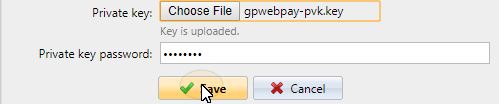
Ricarica del credito tramite GP webpay sull'account dell'utente nell'interfaccia web di MyQ.
Prima di tutto, l'utente deve accedere al proprio account sull'interfaccia web di MyQ. Per ricaricare il credito, l'utente deve fare clic su Credito di ricarica sotto Credito. Viene visualizzata la finestra di dialogo Ricarica credito.
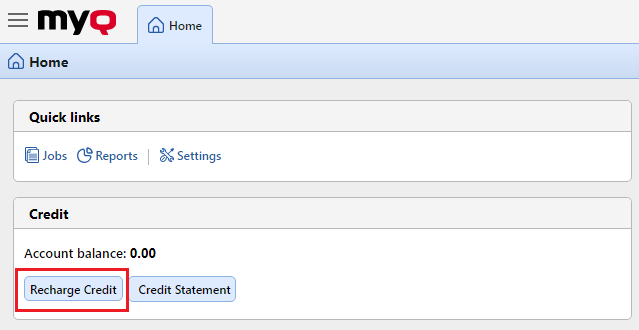
Nella finestra di dialogo, l'utente deve selezionare la voce GP webpay di pagamento, inserire l'importo del credito che si desidera acquistare, quindi fare clic su Credito di ricarica.
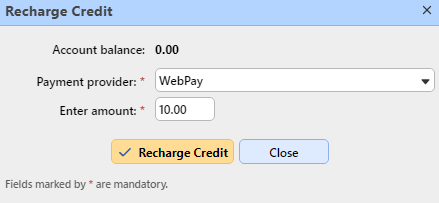
Una finestra con la scritta GP webpay Le opzioni di pagamento si aprono nel browser web; il resto dei passaggi corrisponde al processo di pagamento GP webpay standard.
Dopo che il pagamento è stato inviato con successo a MyQ, la Pagamento andato a buon fine viene visualizzata la finestra di dialogo
GP webpay tenta di connettersi al server MyQ tramite il nome host o l'indirizzo IP impostato sul sito web di MyQ. Rete dell'interfaccia web di MyQ. Nel caso in cui venga impostato un hostname nella scheda e gli utenti paganti ricevano il messaggio "Questo sito non è raggiungibile / L'indirizzo DNS del server di XYZ non è stato trovato. / DNS_ PROBE_FINISHED_NXDOMAIN"Per sostituire il nome dell'host con l'indirizzo IP del vostro server, provate a sostituire il nome dell'host con l'indirizzo IP del vostro server.
.png)